解决恼人的软件弹窗
1、本文以办公软件WPS Office为例,打开软件后,一般会跳出一个页面来,占据大部分空间。
虽然我们可以通过右上角的设置让它一周后再弹出,但还是很烦人,最好一劳永逸解决它!
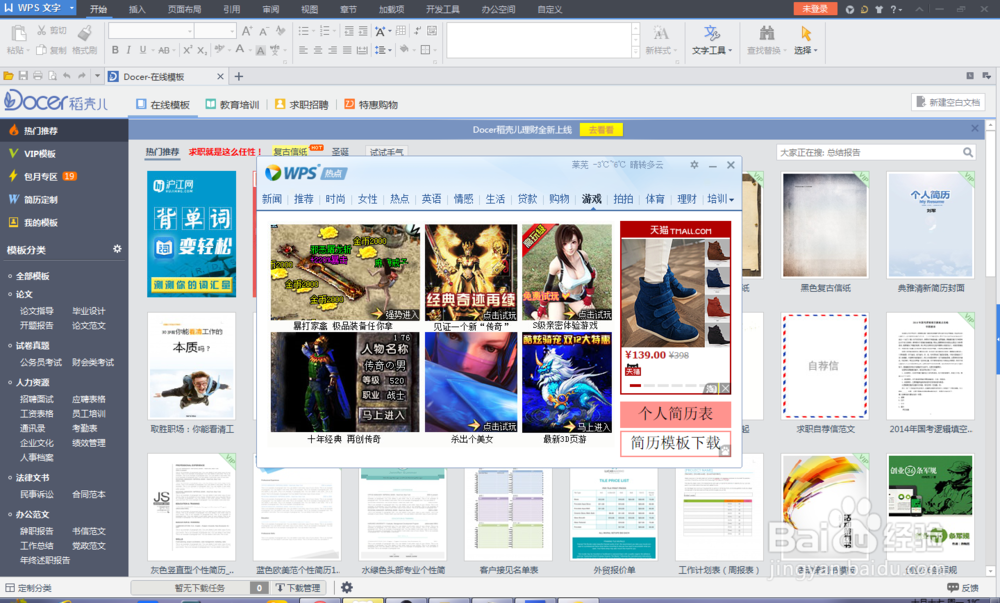
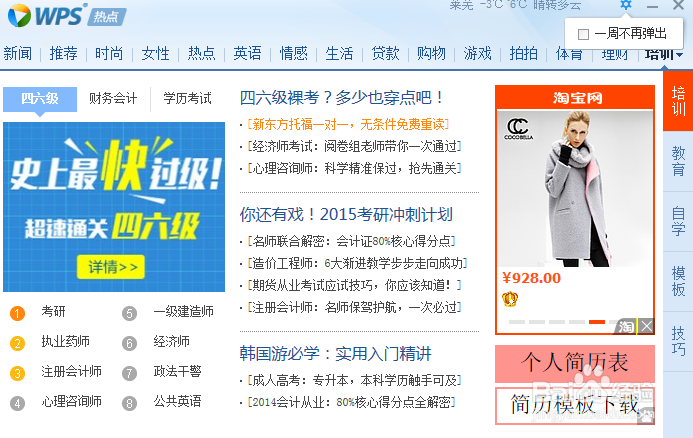
2、要解决它,就要知道它的位置,在什么地方。再次运行软件,并等它弹出烦人的弹窗。
我们启动任务管理器,可以看到有一个“wps热点”在运行。
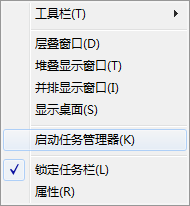
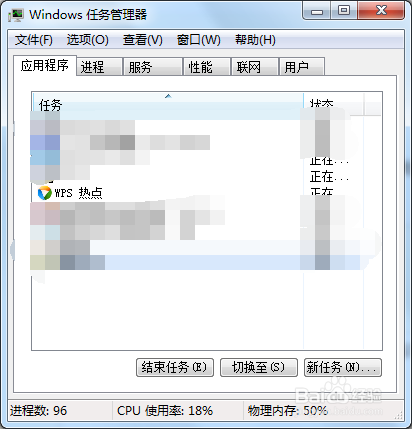
3、在 “wps 热点”上点鼠标右键——转到进程,会跳转到进程页面,并自动选中一个进程
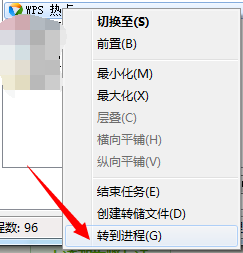
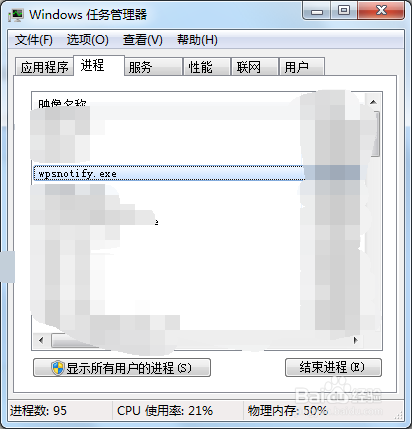
4、继续在那个选项上右键——打开文件位置。
会进入软件安装目录,同事你会发现,一个文件的名字和进程中那个一样。
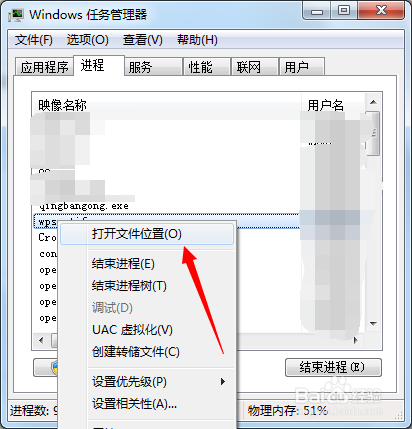
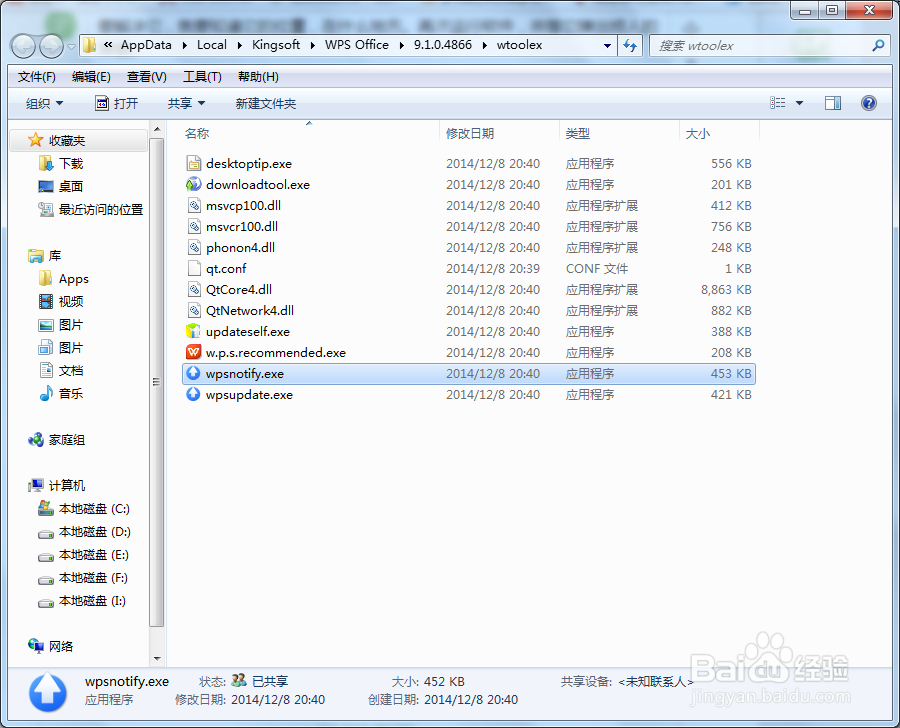
5、我们把那程序删除
我们新建一个文件,什么文件都行(不能是文件夹)
重命名为那个程序名,注意文件后缀名一定要改,和原来的一模一样!
注意文件显示大小。
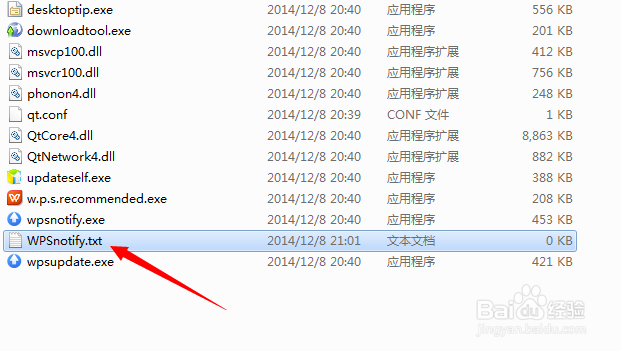
6、此刻还没完,我们要防止它死灰复燃。在我们新建的vee假程序上右键单击,选择属性,在只读前面打上勾。
此刻大功告成。
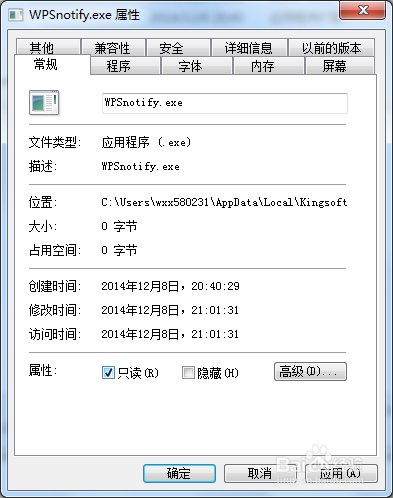
7、一般情况下,这么做好就完成了,但是今天所用的软件有些特殊,因为这个弹窗软件存在两个地方,安装目录下有一处,用户文件夹中也有一处,如果按照此方法弹窗还是出现的话,重复步骤1-6即可。
声明:本网站引用、摘录或转载内容仅供网站访问者交流或参考,不代表本站立场,如存在版权或非法内容,请联系站长删除,联系邮箱:site.kefu@qq.com。
阅读量:53
阅读量:170
阅读量:116
阅读量:176
阅读量:116